วิธีการตั้งค่าเราเตอร์ TP-Link OneMesh Wi-Fi 6 และตัวขยายช่วง

เชื่อมต่อตัวขยายช่วง TP-Link OneMesh Wi-Fi 6 กับเราเตอร์โดยใช้ WPS เว็บเบราว์เซอร์ หรือแอปมือถือ Thether
เคยไหมที่คุณต้องการแชร์ไฟล์บางไฟล์ระหว่างสมาร์ทโฟนและคอมพิวเตอร์ของคุณ แต่คุณไม่มีสาย USB ติดตัว? หากไม่มีการเชื่อมต่ออินเทอร์เน็ต คุณอาจต้องใช้บลูทูธที่ช้าและมีปัญหา โชคดีที่ทั้งสมาร์ทโฟนและพีซีที่ใช้ Windows ของคุณมีอแด็ปเตอร์ WiFi และคุณสามารถเชื่อมต่ออุปกรณ์ทั้งสองได้โดยตรง วันนี้เราจะสาธิตแอปพลิเคชันแบบหลายแพลตฟอร์มในเวอร์ชัน Android ชื่อFeemที่ให้คุณทำสิ่งนี้ได้อย่างแท้จริง: ส่งไฟล์จากสมาร์ทโฟนของคุณไปยังพีซีและในทางกลับกัน นี่คือวิธีการ
สารบัญ
WiFi Direct เทียบกับ ฟีม
ไม่นานมานี้ เรามีบทความเกี่ยวกับ WiFi Directซึ่งเป็นเทคโนโลยีล่าสุดที่เหมาะอย่างยิ่งสำหรับการเชื่อมต่ออุปกรณ์สองเครื่องแบบไร้สายและใช้งานหลายอย่าง เช่น การพิมพ์โดยตรง เล่นเพลง หรือส่งไฟล์ หลังจากการค้นคว้า ปรากฎว่ามาตรฐาน WiFi Direct ยังอยู่ในช่วงทารกและไม่ได้ขัดเกลามากนัก ซึ่งหมายความว่ามีบางสิ่งที่ไม่ได้ผลตามที่คาดไว้
แม้ว่าจะมีหลักฐานวิดีโอว่าการแชร์ไฟล์โดยไม่จำเป็นต้องใช้แอพของบุคคลที่สามนั้นค่อนข้างเป็นไปได้ระหว่างอุปกรณ์มือถือ Samsung สองเครื่อง แต่กลับกลายเป็นว่าเรื่องราวการแชร์ไฟล์จบลงที่นี่ มาตรฐาน WiFi Direct ยังไม่พร้อมสำหรับสิ่งนี้โดยสมบูรณ์ ดังนั้น เราจึงจำเป็นต้องมีซอฟต์แวร์พิเศษบางอย่างเพื่อแชร์ไฟล์ระหว่างอุปกรณ์สองเครื่องโดยไม่ต้องตั้งค่าเครือข่ายไร้สายในพื้นที่ด้วยเราเตอร์ นั่นคือสิ่งที่ฟีมเข้ามาเล่น
Feem เป็นแอปพลิเคชั่นหลายแพลตฟอร์มที่สามารถใช้สำหรับแชร์ไฟล์ระหว่างสมาร์ทโฟนและพีซีของคุณ โดยไม่ต้องใช้สายเคเบิล เราเตอร์ อินเทอร์เน็ต หรืออุปกรณ์อื่นใด สิ่งที่คุณต้องมีคือสมาร์ทโฟนและแล็ปท็อปหรือพีซีเดสก์ท็อปของคุณ จริงๆ แล้ว มันทำงานคล้ายกับแนวคิด WiFi Direct แม้ว่าจะไม่ได้ใช้มาตรฐานนั้นเองก็ตาม มาดูกันว่าจะใช้ส่งไฟล์จากสมาร์ทโฟน Android ไปยัง Windows PC ได้อย่างไร
ดาวน์โหลดและติดตั้งค่าธรรมเนียม
ขั้นแรก คุณจะต้องดาวน์โหลดแอปสำหรับอุปกรณ์ทั้งสองของคุณจากเว็บไซต์ Feem เดสก์ท็อป Windows, Windows Metro และ RT, Linux (32 บิตและ 64 บิต) และ Mac OS X ได้รับการสนับสนุนบนเดสก์ท็อป ในขณะที่ตัวเลือก Android และ Windows Phone จะพร้อมใช้งานในส่วนอุปกรณ์เคลื่อนที่ โดยจะรองรับ BlackBerry ในเร็วๆ นี้
ขณะที่เราทำการทดสอบบน Android เราได้ดาวน์โหลดเวอร์ชัน Lite จาก Play Storeเนื่องจากมีคุณลักษณะทั้งหมดที่เราต้องการ และใช้งานได้ฟรี เราขอแนะนำว่าทั้งผู้ใช้ iOS และ Windows Phone เริ่มต้นด้วยเวอร์ชัน Lite ด้วย
การติดตั้งนั้นค่อนข้างตรงไปตรงมาบนพีซี และเมื่อคุณทำเสร็จแล้ว ให้เปิดแอพและตั้งค่าการเชื่อมต่อบนอุปกรณ์ Android
สร้างฮอตสปอตและเชื่อมต่อกับมัน
ก่อนอื่นคุณจะต้องสร้างฮอตสปอตแบบพกพาบนสมาร์ทโฟนของคุณ: คุณสามารถใช้คำแนะนำของเราสำหรับ Androidเพื่อดำเนินการดังกล่าว เมื่อคุณทำเสร็จแล้ว ให้เชื่อมต่อฮอตสปอตนี้บนคอมพิวเตอร์ของคุณ เหมือนกับที่คุณทำกับเครือข่ายไร้สายอื่นๆ นี่คือคำแนะนำสำหรับการดำเนินการนี้ใน Windows 7และคุณสามารถตรวจสอบขั้นตอน Windows 8/8.1ได้ ที่นี่ คุณสามารถเชื่อมต่อกับพีซีหรือสมาร์ทโฟนหลายเครื่อง คุณจึงสามารถส่งไฟล์ไปยังอุปกรณ์หลายเครื่องพร้อมกันได้ หลังจากเชื่อมต่อแล้ว ให้เปิดแอปบนสมาร์ทโฟนและบนพีซีด้วย เพื่อให้คุณพร้อมที่จะส่งไฟล์
หมายเหตุ:หากคุณมีเราเตอร์อยู่ในมือ และอุปกรณ์อยู่ในเครือข่าย WiFi เดียวกัน คุณไม่จำเป็นต้องเปิดใช้งานฮอตสปอตบนสมาร์ทโฟน เพราะFeemจะค้นหาอุปกรณ์ทั้งหมดในเครือข่ายที่มีFeemทำงานอยู่ และจะให้คุณ ถ่ายโอนไฟล์ระหว่างกัน
การใช้ Feem เพื่อส่งไฟล์จาก Android ไปยัง Windows
ในการส่งไฟล์จากสมาร์ทโฟนของคุณไปยังพีซี ก่อนอื่นให้ตรวจสอบในแอพสมาร์ทโฟนว่าการเชื่อมต่อนั้นใช้งานได้ เมื่อคุณเริ่มแอปwifi ส่วนบุคคลจะแสดงข้อความที่ส่วนบน
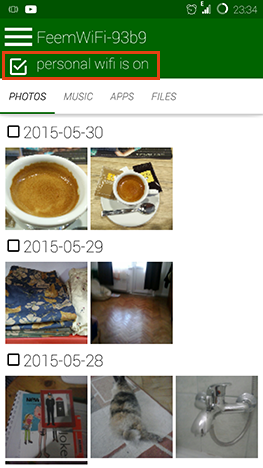
ค่าธรรมเนียม แชร์ โอน ไฟล์ สมาร์ทโฟน พีซี Android Windows 7 Windows 8.1
ตอนนี้ เลือกประเภทไฟล์ที่คุณต้องการส่ง: คุณสามารถเลือกระหว่างภาพถ่าย (จะแสดงภาพทั้งหมดบนสมาร์ทโฟนของคุณ) เพลง (แสดงไฟล์เพลงทั้งหมด) แอป (แสดงแอปที่ติดตั้งทั้งหมดบนสมาร์ทโฟนของคุณ) และทั้งหมด ไฟล์ (ช่วยให้คุณเรียกดูไฟล์ทุกประเภทบนสมาร์ทโฟน)
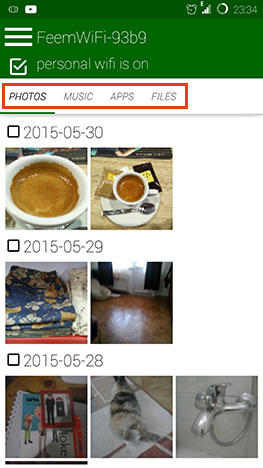
ค่าธรรมเนียม แชร์ โอน ไฟล์ สมาร์ทโฟน พีซี Android Windows 7 Windows 8.1
เมื่อคุณเลือกแท็บที่เหมาะสมแล้ว ให้ทำเครื่องหมายที่ช่องทำเครื่องหมายใกล้กับไฟล์หรือไฟล์ที่คุณต้องการส่ง
ในกรณีของภาพถ่าย ช่องทำเครื่องหมายจะเลือกไดเรกทอรีทั้งหมด (ตามวันที่ถ่ายภาพ) ในการเลือกภาพแต่ละภาพ เพียงแค่แตะที่ภาพเหล่านั้น ที่นี่เราได้เลือกภาพถ่ายสามภาพ:
ค่าธรรมเนียม แชร์ โอน ไฟล์ สมาร์ทโฟน พีซี Android Windows 7 Windows 8.1
จากนั้นกด ปุ่ม ส่งที่ด้านล่างขวา
ค่าธรรมเนียม แชร์ โอน ไฟล์ สมาร์ทโฟน พีซี Android Windows 7 Windows 8.1
ขณะนี้หน้าจอจะแสดงขึ้นพร้อมกับอุปกรณ์ทั้งหมดที่เชื่อมต่อกับฮอตสปอตแบบพกพาของสมาร์ทโฟนที่เรียกใช้แอปFeem คุณสามารถเลือกอุปกรณ์ได้หลายเครื่องหากต้องการ
ค่าธรรมเนียม แชร์ โอน ไฟล์ สมาร์ทโฟน พีซี Android Windows 7 Windows 8.1
จากนั้นแตะ ปุ่ม ส่งอีกครั้ง
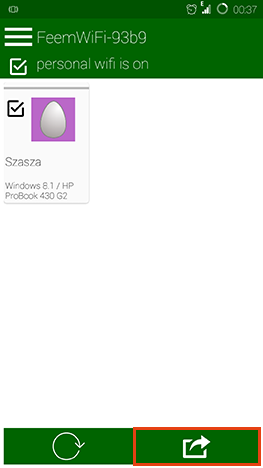
ค่าธรรมเนียม แชร์ โอน ไฟล์ สมาร์ทโฟน พีซี Android Windows 7 Windows 8.1
บนพีซีที่ใช้ Windows แอป Feemจะแสดงหน้าต่างที่แสดงว่าไฟล์ได้โอนสำเร็จแล้ว
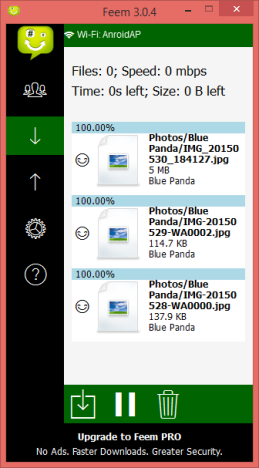
ค่าธรรมเนียม แชร์ โอน ไฟล์ สมาร์ทโฟน พีซี Android Windows 7 Windows 8.1
การใช้ค่าธรรมเนียมในการส่งไฟล์จาก Windows ไปยัง Android
ตอนนี้เรามาทำอย่างอื่นกันและส่งไฟล์บางไฟล์จากพีซีที่ใช้ Windows ไปยังสมาร์ทโฟน Android เมื่อคุณเปิดแอป Windows คุณจะเห็นสมาร์ทโฟนที่คุณเคยเชื่อมต่อไว้ทันทีหากมีFeemทำงานอยู่ด้วย ทำเครื่องหมายที่ช่องเพื่อแจ้งให้Feemทราบว่าคุณต้องการส่งไฟล์ไปยังอุปกรณ์นี้
ค่าธรรมเนียม แชร์ โอน ไฟล์ สมาร์ทโฟน พีซี Android Windows 7 Windows 8.1
ถัดไป ให้คลิก ปุ่ม ส่งที่มุมล่างขวาและคลิกส่งไฟล์เพื่อเลือกไฟล์ที่จะส่ง หรือส่งโฟลเดอร์เพื่อส่งทั้งไดเร็กทอรี
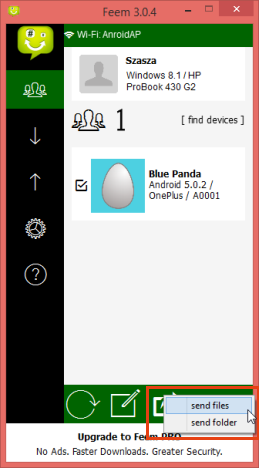
ค่าธรรมเนียม แชร์ โอน ไฟล์ สมาร์ทโฟน พีซี Android Windows 7 Windows 8.1
ที่นี่เราได้เลือกส่งไฟล์บางส่วน ในหน้าจอถัดไป ให้เรียกดูและเลือกไฟล์ที่คุณต้องการส่ง แล้วคลิกเปิดเพื่อส่ง เราเลือกสามภาพ
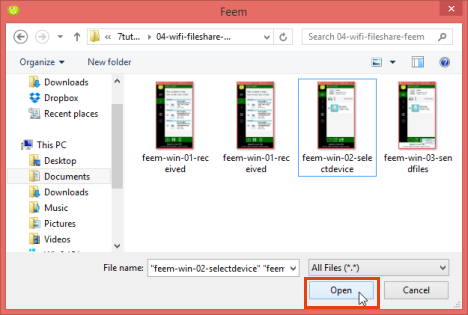
ค่าธรรมเนียม แชร์ โอน ไฟล์ สมาร์ทโฟน พีซี Android Windows 7 Windows 8.1
บนสมาร์ทโฟน Android คุณจะเห็นในFeemว่าไฟล์ได้โอนสำเร็จแล้ว
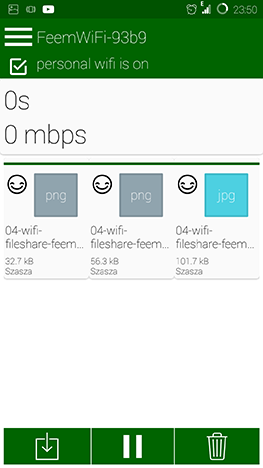
ค่าธรรมเนียม แชร์ โอน ไฟล์ สมาร์ทโฟน พีซี Android Windows 7 Windows 8.1
บทสรุป
การถ่ายโอนไฟล์ระหว่างสมาร์ทโฟนและคอมพิวเตอร์มักเกี่ยวข้องกับสาย USB การคัดลอกข้อมูลไปยังและจากการ์ดหน่วยความจำ หรือการใช้บริการแชร์ไฟล์บนอินเทอร์เน็ตที่ใช้แบนด์วิดท์และเวลา นอกจากมักจะมีการจำกัดขนาดไฟล์ Feemเป็นแอพง่าย ๆ ที่ทำให้ปัญหาเหล่านี้หมดไป
แม้ว่าFeemจะไม่ได้มีคุณสมบัติมากมายและมีการออกแบบที่เรียบง่าย แต่ก็ไม่สำคัญหรอกว่ามันจะมีประโยชน์เพียงใด มันจะเป็นแอพเริ่มต้นบนสมาร์ทโฟนของเราอย่างแน่นอน! และจำไว้ว่าคุณเคยเห็นเฉพาะเวอร์ชัน Android ที่ใช้งานจริง แต่ Feem มาใน Windows Phone และ iOS เช่นกัน
คุณคิดว่าFeemจะช่วยคุณในการถ่ายโอนไฟล์ของคุณหรือไม่? หรือคุณรู้จักแอปอื่นที่คล้ายคลึงกันที่อาจเป็นประโยชน์หรือไม่ แจ้งให้เราทราบในความคิดเห็น!
เชื่อมต่อตัวขยายช่วง TP-Link OneMesh Wi-Fi 6 กับเราเตอร์โดยใช้ WPS เว็บเบราว์เซอร์ หรือแอปมือถือ Thether
โควต้าดิสก์ใน Windows คืออะไร ทำไมพวกเขาถึงมีประโยชน์? วิธีการตั้งค่า? วิธีใช้งานเพื่อจำกัดพื้นที่เก็บข้อมูลของผู้ใช้แต่ละคน
ดูวิธีเปิด iPhone 11, iPhone 12 และ iPhone 13 วิธีปิด iPhone ของคุณ วิธีสไลด์เพื่อปิดเครื่อง iPhone ของคุณ
ดูวิธีใช้งานแบบไม่ระบุตัวตนใน Google Chrome, Mozilla Firefox, Microsoft Edge และ Opera วิธีเปิดการท่องเว็บแบบส่วนตัวในเบราว์เซอร์ทั้งหมด
วิธีใส่ Google Chrome แบบเต็มหน้าจอและเบราว์เซอร์อื่นๆ: Mozilla Firefox, Microsoft Edge และ Opera วิธีออกจากโหมดเต็มหน้าจอ
บัญชีผู้ใช้ Guest ใน Windows คืออะไร? มันทำอะไรได้บ้างและทำอะไรไม่ได้? จะเปิดใช้งานได้อย่างไรและใช้งานอย่างไร?
ทางลัดและวิธีการทั้งหมดที่คุณสามารถใช้เพื่อเริ่ม Task Scheduler ใน Windows 10, Windows 7 และ Windows 8.1 วิธีเริ่มแอปนี้ โดยใช้เมาส์ แป้นพิมพ์ หรือคำสั่ง
วิธีเชื่อมต่อกับเซิร์ฟเวอร์ FTP จาก Windows 10 โดยใช้ File Explorer เพื่อจัดการไฟล์และโฟลเดอร์บนเซิร์ฟเวอร์ FTP
เปลี่ยนสมาร์ทโฟน Android ของคุณให้เป็นเว็บแคมสำหรับพีซี Windows ของคุณ วิธีใช้แอพ DroidCam Wireless Webcam เพื่อจุดประสงค์นี้
เรียนรู้วิธีเปลี่ยน Subnet Mask ใน Windows 10 ผ่านแอปการตั้งค่า แผงควบคุม PowerShell หรืออินเทอร์เฟซของเราเตอร์
วิธีตั้งค่า Windows 10 ให้เปิดไฟล์ แอพ โฟลเดอร์ และรายการอื่นๆ ได้ด้วยคลิกเดียว วิธีคลิกเมาส์เพียงครั้งเดียวแทนการดับเบิลคลิก
วิธีพิมพ์ภาพขนาดใหญ่ (เช่น โปสเตอร์) ในหลาย ๆ หน้าโดยใช้ Paint จาก Windows 10
เรียนรู้วิธีซูมเข้าและซูมออกใน Google Chrome, Microsoft Edge, Mozilla Firefox และ Opera เพื่อปรับปรุงประสบการณ์การอ่าน
วิธีใช้แท็บรายละเอียดในตัวจัดการงานเพื่อจัดการกระบวนการที่ทำงานอยู่ สิ้นสุดกระบวนการ กำหนดลำดับความสำคัญ สร้างดัมพ์หน่วยความจำ หรือจำลองเสมือน
วิธีการเข้าถึงไดรฟ์ BitLocker USB เมื่อคุณลืมรหัสผ่าน พร้อมเคล็ดลับในการจัดการคีย์การกู้คืน
หากคุณไม่จำเป็นต้องใช้ Galaxy AI บนโทรศัพท์ Samsung ของคุณอีกต่อไป คุณสามารถปิดได้ด้วยการใช้งานที่เรียบง่ายมาก ต่อไปนี้เป็นคำแนะนำสำหรับการปิด Galaxy AI บนโทรศัพท์ Samsung
หากคุณไม่จำเป็นต้องใช้ตัวละคร AI ใดๆ บน Instagram คุณก็สามารถลบมันออกได้อย่างรวดเร็วเช่นกัน นี่คือคำแนะนำในการลบตัวละคร AI จาก Instagram
สัญลักษณ์เดลต้าใน Excel หรือที่เรียกว่าสัญลักษณ์สามเหลี่ยมใน Excel ถูกใช้มากในตารางข้อมูลสถิติ โดยแสดงจำนวนที่เพิ่มขึ้นหรือลดลงหรือข้อมูลใดๆ ตามที่ผู้ใช้ต้องการ
ผู้ใช้ยังสามารถปรับแต่งเพื่อปิดหน่วยความจำ ChatGPT ได้ทุกเมื่อที่ต้องการ ทั้งบนเวอร์ชันมือถือและคอมพิวเตอร์ ต่อไปนี้เป็นคำแนะนำสำหรับการปิดการใช้งานที่จัดเก็บ ChatGPT
ตามค่าเริ่มต้น Windows Update จะตรวจหาการอัปเดตโดยอัตโนมัติ และคุณยังสามารถดูได้ว่ามีการอัปเดตครั้งล่าสุดเมื่อใดได้อีกด้วย ต่อไปนี้เป็นคำแนะนำเกี่ยวกับวิธีดูว่า Windows อัปเดตครั้งล่าสุดเมื่อใด
โดยพื้นฐานแล้วการดำเนินการเพื่อลบ eSIM บน iPhone ก็ง่ายสำหรับเราที่จะทำตามเช่นกัน ต่อไปนี้เป็นคำแนะนำในการถอด eSIM บน iPhone
นอกจากการบันทึก Live Photos เป็นวิดีโอบน iPhone แล้ว ผู้ใช้ยังสามารถแปลง Live Photos เป็น Boomerang บน iPhone ได้อย่างง่ายดายอีกด้วย
หลายๆ แอปจะเปิดใช้งาน SharePlay โดยอัตโนมัติเมื่อคุณใช้ FaceTime ซึ่งอาจทำให้คุณกดปุ่มผิดโดยไม่ได้ตั้งใจและทำลายการสนทนาทางวิดีโอที่คุณกำลังทำอยู่ได้
เมื่อคุณเปิดใช้งานคลิกเพื่อดำเนินการ ฟีเจอร์จะทำงานและทำความเข้าใจข้อความหรือรูปภาพที่คุณคลิก จากนั้นจึงตัดสินใจดำเนินการตามบริบทที่เกี่ยวข้อง
การเปิดไฟแบ็คไลท์คีย์บอร์ดจะทำให้คีย์บอร์ดเรืองแสง ซึ่งมีประโยชน์เมื่อใช้งานในสภาวะแสงน้อย หรือทำให้มุมเล่นเกมของคุณดูเท่ขึ้น มี 4 วิธีในการเปิดไฟคีย์บอร์ดแล็ปท็อปให้คุณเลือกได้ด้านล่าง
มีหลายวิธีในการเข้าสู่ Safe Mode ใน Windows 10 ในกรณีที่คุณไม่สามารถเข้าสู่ Windows และเข้าสู่ระบบได้ หากต้องการเข้าสู่ Safe Mode Windows 10 ขณะเริ่มต้นคอมพิวเตอร์ โปรดดูบทความด้านล่างจาก WebTech360
ปัจจุบัน Grok AI ได้ขยายเครื่องสร้างภาพด้วย AI เพื่อเปลี่ยนรูปถ่ายส่วนตัวให้กลายเป็นสไตล์ใหม่ ๆ เช่น การสร้างภาพสไตล์ Studio Ghibli ด้วยภาพยนตร์แอนิเมชั่นชื่อดัง
Google One AI Premium เสนอการทดลองใช้ฟรี 1 เดือนให้ผู้ใช้สมัครและสัมผัสกับฟีเจอร์อัปเกรดมากมาย เช่น ผู้ช่วย Gemini Advanced
ตั้งแต่ iOS 18.4 เป็นต้นไป Apple อนุญาตให้ผู้ใช้ตัดสินใจได้ว่าจะแสดงการค้นหาล่าสุดใน Safari หรือไม่
Windows 11 ได้รวมโปรแกรมแก้ไขวิดีโอ Clipchamp ไว้ใน Snipping Tool เพื่อให้ผู้ใช้สามารถแก้ไขวิดีโอตามที่ต้องการได้ โดยไม่ต้องใช้แอปพลิเคชันอื่น




























